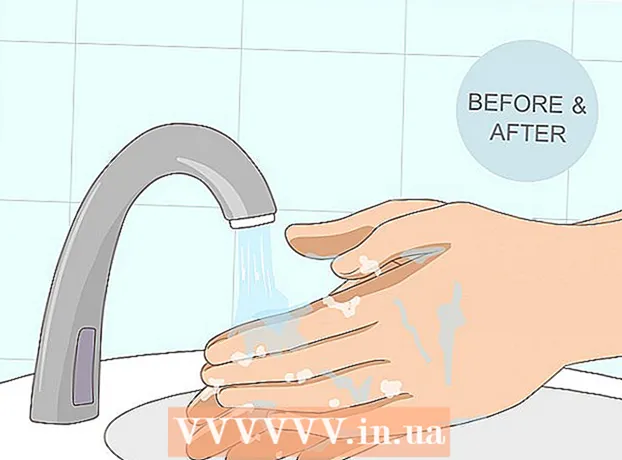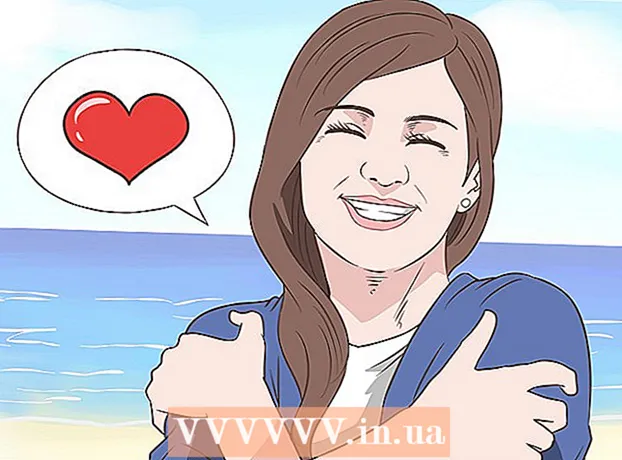Autor:
Mark Sanchez
Datum Stvaranja:
7 Siječanj 2021
Datum Ažuriranja:
1 Srpanj 2024

Sadržaj
U ovom ćemo vam članku pokazati kako snimiti video zaslon s mobilnog uređaja Samsung Galaxy. To se može učiniti pomoću aplikacije Mobizen ili značajke Samsung Game Tools.
Koraci
Metoda 1 od 2: Korištenje Mobizena
 1 Instalirajte aplikaciju Mobizen iz Trgovine Play. Za ovo:
1 Instalirajte aplikaciju Mobizen iz Trgovine Play. Za ovo: - Otvorite Trgovinu Play
 .
. - Unesi mobizen u traci za pretraživanje.
- Dodirnite "Mobizen Screen Recorder - Snimanje, snimanje, uređivanje". Ikona ove aplikacije izgleda kao bijelo slovo "m" na narančastoj podlozi.
- Pritisnite Instaliraj i aplikaciji odobrite odgovarajući pristup. Aplikacija će biti instalirana.
- Otvorite Trgovinu Play
 2 Pokrenite Mobizen. Dodirnite ovu ikonu aplikacije na početnom zaslonu ili ladici aplikacija.
2 Pokrenite Mobizen. Dodirnite ovu ikonu aplikacije na početnom zaslonu ili ladici aplikacija.  3 Kliknite na Dobrodošli (Dobrodošli). Ovaj gumb nalazi se na stranici dobrodošlice aplikacije.
3 Kliknite na Dobrodošli (Dobrodošli). Ovaj gumb nalazi se na stranici dobrodošlice aplikacije.  4 Slijedite upute na zaslonu za postavljanje aplikacije. Sada, svaki put kada pokrenete aplikaciju, na desnoj strani zaslona uređaja prikazat će se ikona u obliku slova "m" na narančastoj pozadini.
4 Slijedite upute na zaslonu za postavljanje aplikacije. Sada, svaki put kada pokrenete aplikaciju, na desnoj strani zaslona uređaja prikazat će se ikona u obliku slova "m" na narančastoj pozadini.  5 Pritisnite ikonu u obliku slova "m". Otvorit će se izbornik Mobizen.
5 Pritisnite ikonu u obliku slova "m". Otvorit će se izbornik Mobizen.  6 Dodirnite ikonu snimanja. Izgleda kao bijela video kamera na crvenoj podlozi i nalazi se na vrhu izbornika. Otvorit će se poruka u kojoj se navodi da će video zapis biti snimljen.
6 Dodirnite ikonu snimanja. Izgleda kao bijela video kamera na crvenoj podlozi i nalazi se na vrhu izbornika. Otvorit će se poruka u kojoj se navodi da će video zapis biti snimljen. - Ako prvi put pokrećete Mobizen, kliknite Dopusti da biste aplikaciji omogućili snimanje videozapisa i spremanje na vaš uređaj. Tada će se otvoriti poruka.
 7 Kliknite na Započni sada (Nastavi). Odbrojavanje će započeti, a zatim će aplikacija početi snimati video zapise sa zaslona.
7 Kliknite na Započni sada (Nastavi). Odbrojavanje će započeti, a zatim će aplikacija početi snimati video zapise sa zaslona.  8 Zaustavi snimanje. Da biste to učinili, dodirnite ikonu aplikacije Mobizen, a zatim dodirnite kvadratni gumb "Zaustavi". Otvorit će se poruka s pitanjem što učiniti sa snimljenim videozapisom.
8 Zaustavi snimanje. Da biste to učinili, dodirnite ikonu aplikacije Mobizen, a zatim dodirnite kvadratni gumb "Zaustavi". Otvorit će se poruka s pitanjem što učiniti sa snimljenim videozapisom. - Pritisnite gumb Pause ako želite pauzirati snimanje i nastaviti kasnije.
 9 Kliknite na Gledati (Pogled). Videozapis će se reproducirati.
9 Kliknite na Gledati (Pogled). Videozapis će se reproducirati. - Ako ne želite reproducirati videozapis, kliknite Zatvori.
- Ako ne želite da se videozapis pohrani u memoriju uređaja, kliknite “Izbriši”.
Metoda 2 od 2: Kako snimiti igranje pomoću alata za igre
 1 Aktivirajte funkciju "Alati za igre" na uređaju. Učinite to ako želite snimiti svoj prolazak kroz igru. Za ovo:
1 Aktivirajte funkciju "Alati za igre" na uređaju. Učinite to ako želite snimiti svoj prolazak kroz igru. Za ovo: - Pokrenite aplikaciju Postavke.
- Pomaknite se prema dolje i kliknite Napredne postavke.
- Kliknite Igre.
- Pomaknite klizač "Pokretač igara" u položaj "Omogući"
 .
. - Pomaknite klizač "Alati za igre" na položaj "Omogući"
 .
.
 2 Pokrenite Pokretač igara na svom uređaju. Ovu ćete aplikaciju pronaći na programskoj traci; označena je ikonom u obliku tri kruga u boji i "X".
2 Pokrenite Pokretač igara na svom uređaju. Ovu ćete aplikaciju pronaći na programskoj traci; označena je ikonom u obliku tri kruga u boji i "X".  3 Započni igru. Igre instalirane na uređaju pojavit će se u glavnom izborniku Pokretača igara. Pritisnite bilo koju igru da biste je pokrenuli.
3 Započni igru. Igre instalirane na uređaju pojavit će se u glavnom izborniku Pokretača igara. Pritisnite bilo koju igru da biste je pokrenuli.  4 Prijeđite prstom od dna zaslona prema gore. Ikone pokretača igara pojavit će se pri dnu.
4 Prijeđite prstom od dna zaslona prema gore. Ikone pokretača igara pojavit će se pri dnu. - Ako ste proširili igru na cijeli zaslon, prijeđite prstom s desna na lijevo.
 5 Kliknite ikonu Alati za igre. Izgleda kao simbol "+" s četiri točke i nalikuje gumbima na kontroleru za igre. Ovo je prva ikona pri dnu ekrana.
5 Kliknite ikonu Alati za igre. Izgleda kao simbol "+" s četiri točke i nalikuje gumbima na kontroleru za igre. Ovo je prva ikona pri dnu ekrana.  6 Dodirnite Snimiti (Snimanje). Ova je opcija označena ikonom u obliku kamere u donjem desnom kutu. Zapisat će se prolaz igre.
6 Dodirnite Snimiti (Snimanje). Ova je opcija označena ikonom u obliku kamere u donjem desnom kutu. Zapisat će se prolaz igre.  7 Igraj igru. Funkcija Alati za igre bilježit će vaš napredak sve dok ne prestanete snimati.
7 Igraj igru. Funkcija Alati za igre bilježit će vaš napredak sve dok ne prestanete snimati.  8 Prijeđite prstom od dna zaslona prema gore. Gumb Stop pojavit će se pri dnu.
8 Prijeđite prstom od dna zaslona prema gore. Gumb Stop pojavit će se pri dnu. - Ako ste proširili igru na cijeli zaslon, prijeđite prstom s desna na lijevo.
 9 Pritisnite gumb Stop. Označeno je krugom s kvadratom u donjem lijevom kutu. Snimanje videozapisa će se zaustaviti.
9 Pritisnite gumb Stop. Označeno je krugom s kvadratom u donjem lijevom kutu. Snimanje videozapisa će se zaustaviti. - Za pregled videozapisa pokrenite aplikaciju Galerija, dodirnite mapu s imenom igre, a zatim dodirnite videozapis.Videozapis možete pogledati i u aplikaciji Pokretač videozapisa tako da kliknete ikonu profila pri vrhu zaslona, a zatim dodirnete Video snimljeni.